
Wat dan ook "naslagwerken" of "modules" je hebt niet geopend.
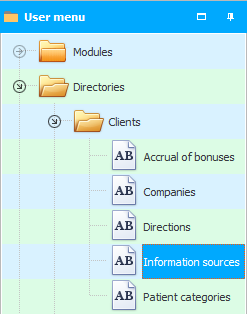
Onderaan het programma zie je "geopende venstertabbladen" . Venstertabbladen zijn nodig om snel en handiger tussen vensters te kunnen schakelen.
Het tabblad van het huidige venster dat u momenteel op de voorgrond ziet, zal verschillen van de andere.
Schakelen tussen geopende mappen is zo eenvoudig mogelijk - klik gewoon op een ander tabblad dat u nodig hebt.

Of klik op het ' kruisje ' dat op elk tabblad wordt weergegeven om het venster dat u niet nodig hebt onmiddellijk te sluiten.


Als u met de rechtermuisknop op een tabblad klikt, verschijnt er een contextmenu.
![]() Meer informatie over wat zijn Wat zijn de soorten menu's? .
Meer informatie over wat zijn Wat zijn de soorten menu's? .
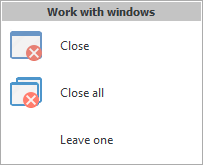
![]() Deze commando's kennen we allemaal al, ze werden beschreven in het werken met windows .
Deze commando's kennen we allemaal al, ze werden beschreven in het werken met windows .

Elk tabblad kan worden gepakt en naar een andere locatie worden gesleept. Laat tijdens het slepen de ingedrukte linkermuisknop pas los als de groene pijlen precies de plaats aangeven die u als nieuwe positie van het tabblad had bedoeld.
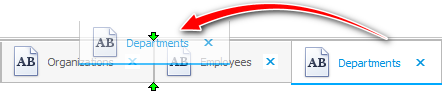

"gebruikersmenu" bestaat uit drie hoofdblokken : modules , directories en rapporten . Daarom zullen objecten die vanuit elk van deze blokken worden geopend, verschillende afbeeldingen op de tabbladen hebben om het voor u gemakkelijker te maken om te navigeren.
Wanneer je toevoegen , ![]() kopiëren of bewerk een bericht, er wordt een apart formulier geopend, dus er verschijnen ook nieuwe tabbladen met intuïtieve titels en afbeeldingen.
kopiëren of bewerk een bericht, er wordt een apart formulier geopend, dus er verschijnen ook nieuwe tabbladen met intuïtieve titels en afbeeldingen.
' Kopiëren ' is in wezen hetzelfde als ' Toevoegen ' van een nieuw record aan de tabel, dus de tab heeft in beide gevallen het woord ' Toevoegen ' in de titel.

Dubbele tabbladen zijn alleen toegestaan voor rapporten. Omdat u hetzelfde rapport met verschillende parameters kunt openen.
Zie hieronder voor andere nuttige onderwerpen:
![]()
Universeel boekhoudsysteem
2010 - 2024